🧩Container()
В Flutter, Container — это один из самых часто используемых виджетов, который служит для размещения и оформления других виджетов. Он предоставляет множество настроек (параметров), с помощью которых можно изменять внешний вид и поведение контейнера. Рассмотрим несколько примеров использования основных настроек Container.
1. Параметр color
colorПараметр color задает цвет фона для контейнера.

Здесь контейнер будет окрашен в синий цвет.
2. Параметр width и height
width и heightЭти параметры задают ширину и высоту контейнера.

Контейнер будет иметь ширину 200 пикселей и высоту 100 пикселей.
3. Параметр margin
marginЭтот параметр задает внешние отступы (вне контейнера).

Контейнер будет окружен отступами 20 пикселей со всех сторон.
4. Параметр padding
paddingpadding задает внутренние отступы (между содержимым и границей контейнера).

В данном примере у контейнера будут внутренние отступы по горизонтали 30 пикселей и по вертикали 10 пикселей.
5. Параметр alignment
alignmentЭтот параметр управляет расположением дочернего виджета внутри контейнера.

Текст будет размещен в правом нижнем углу контейнера.
6. Параметр decoration
decorationdecoration используется для более сложного оформления контейнера, например, добавления закругленных углов, границ, теней.

Здесь у контейнера будут закругленные углы и тень.
7. Параметр transform
transformЭтот параметр позволяет применять трансформации, такие как масштабирование или поворот.

Контейнер будет слегка повернут.
8. Параметр constraints
constraintsconstraints позволяет задавать ограничения на минимальные и максимальные размеры контейнера.

Контейнер не может быть меньше 150x100 и больше 300x200 пикселей.
9. Параметр clipBehavior
clipBehaviorЭтот параметр управляет обрезкой содержимого контейнера в случае, если оно выходит за пределы.

Содержимое, которое выходит за пределы контейнера, будет обрезано.
10. Параметр child
childЭтот параметр определяет виджет, который будет находиться внутри контейнера.
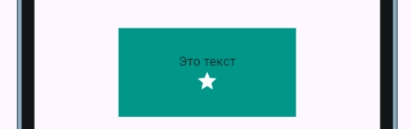
Last updated